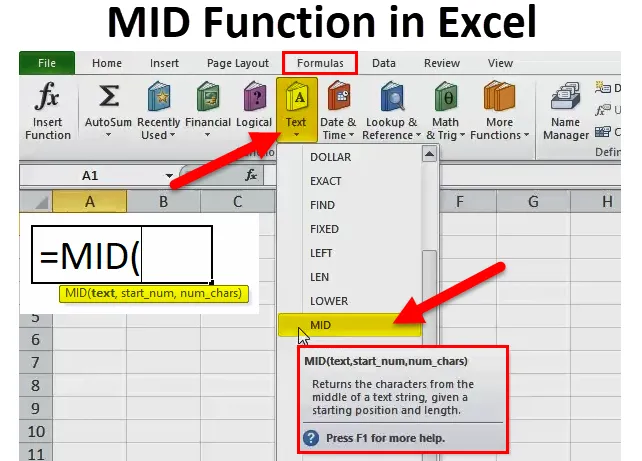
Funcția MID în Excel (cuprins)
- MID în Excel
- MID Formula în Excel
- Cum se utilizează funcția MID în Excel?
MID în Excel
Funcția MID în excel este o parte a funcției text. Funcția MID este utilă atunci când doriți să returnați un număr specificat de caractere ale textului.
În cuvinte simple, funcția MID este utilizată pentru a extrage o mică parte din șirul din șirul de intrare sau pentru a returna un număr necesar de caractere din text sau șir.
De exemplu:
MID („Bangalore este capitala Karnataka”, 18, 7) în această formulă funcția MID va reveni din cel de-al 18- lea personaj, va întoarce 7 caractere, adică „Capital” .
Funcția MID este disponibilă și în VBA. Vom discuta asta la sfârșitul acestui articol.
MID Formula în Excel
Mai jos este Formula MID în Excel:
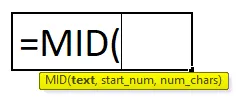
Explicația formulei MID în Excel
Formula MID are trei parametri obligatorii: ietext, start_num, num_chars.
- text: Din textul pe care doriți să extrageți caractere specificate.
- start_num: Poziția de pornire a șirului din mijloc.
- (num_chars): numărul de caractere pe care doriți să le extrageți din numărul inițial .
De obicei, funcția MID în Excel este utilizată alături de alte funcții de text, precum CĂUTARE, ÎNLOC, LEN, GĂSTIRE, STÂCHĂ etc …
Cum se utilizează funcția MID în Excel?
Funcția MID în Excel este foarte simplă și ușor de utilizat. Permiteți să înțelegeți funcția MID în Excel printr-un exemplu MID Formula.
Puteți descărca acest șablon Excel funcție MID aici - șablonul Excel funcție MIDFuncția MID poate fi folosită ca funcție a foii de lucru și ca funcție VBA.
Exemplul # 1
În acest exemplu de formulare MID în Excel, extragem sublinierea din șirul de text dat folosind formula MID.
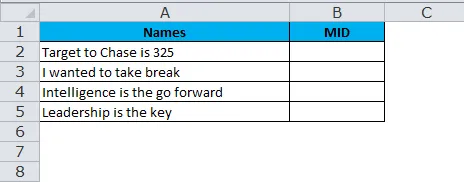
Din extrasul din tabelul de mai sus, caracterele din al 4- lea personaj extrag 6 caractere.
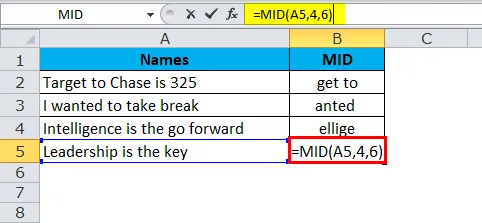
Deci rezultatul va fi:
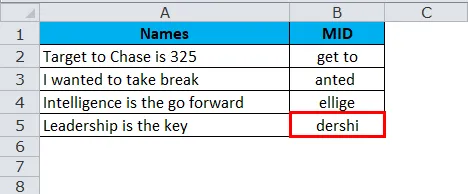
Exemplul # 2
Folosind funcția MID, putem extrage Prenume și Nume. Uitați-vă la exemplul de mai jos, unde avem nume complete de la A2 la A15.
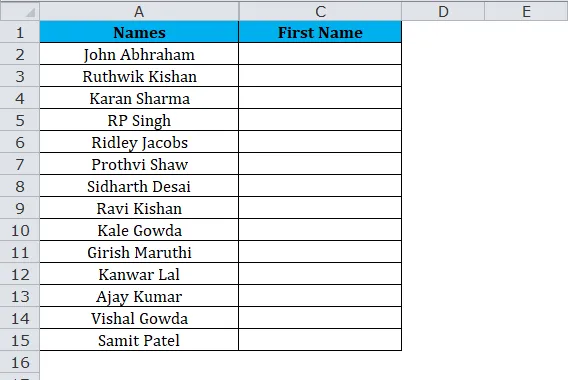
Din tabelul de mai sus extrageți nume pentru toate numele.
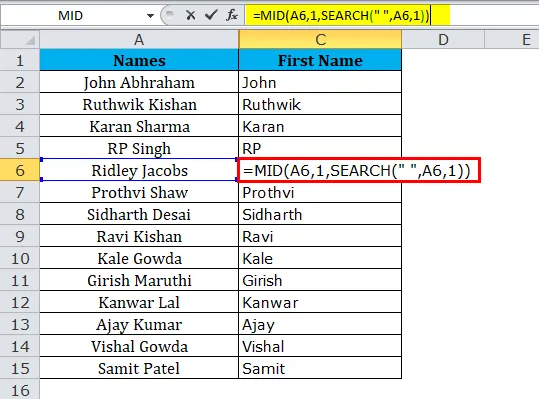
Rezultatul este:
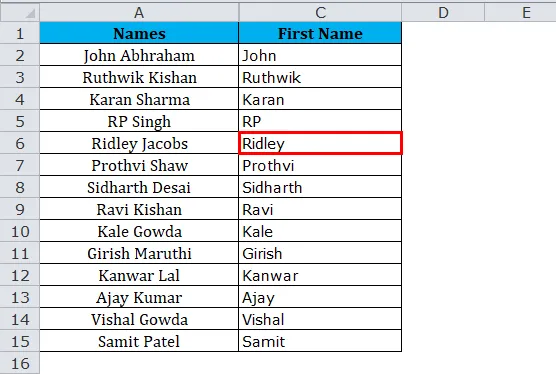
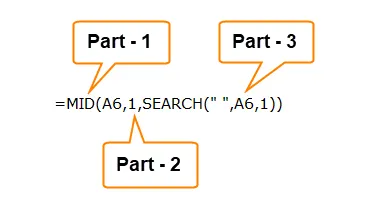
Partea 1: Această parte determină textul dorit pe care doriți să extrageți caracterele.
Partea 2: Aceasta determină poziția de pornire a personajului.
Partea 3: Funcția SEARCH caută primul spațiu („„) din text și determină plasarea spațiului.
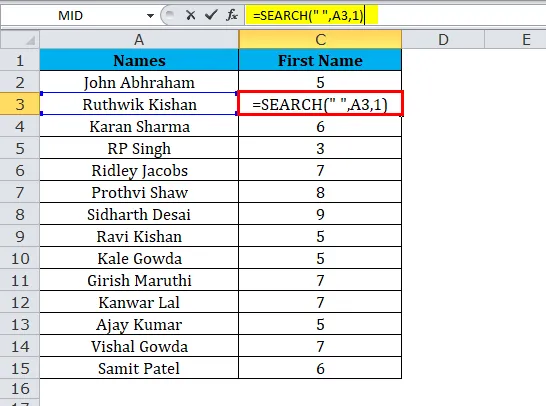
Aici formula SEARCH returnează 5 pentru prenumele care înseamnă că spațiul este al cincilea caracter din textul de mai sus. Deci, funcția MID extrage 5 caractere începând de la 1 st .
Deci rezultatul va fi:
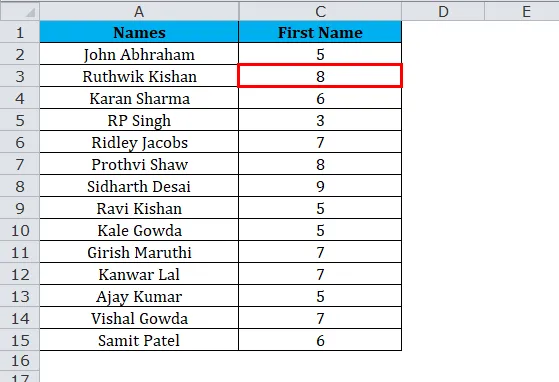
Notă: Spațiul este de asemenea considerat ca un singur personaj.
Exemplul # 3
Mai jos este lista numerelor de zbor și trebuie să extragem caracterele începând de la Y până când găsiți „ - „
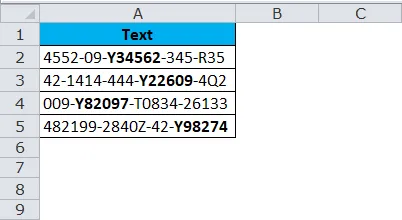
Uită-te la exemplul de mai sus, unde literele sunt cu caractere aldine, pe care trebuie să le extragem. Se pare că este o sarcină, nu-i așa ?
Cu toate acestea, putem face acest lucru folosind MID alături de funcțiile SEARCH sau FIND.
Un lucru obișnuit este că toate literele îndrăznețe încep cu Y și au 6 caractere în total.
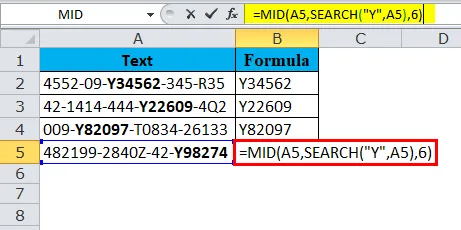
O funcție CĂUTARE va determina caracterul de pornire de extras și din punctul de pornire, trebuie să extragem 6 caractere.
Deci rezultatul este:
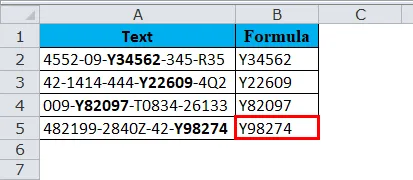
Exemplul # 4
Mai jos este lista companiilor alături de numărul lor de înregistrare. Sarcina este de a extrage doar numărul de înregistrare din listă.
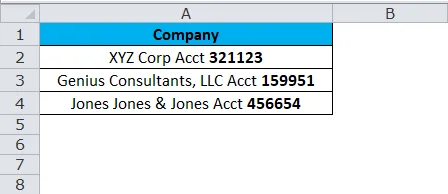
Uită-te atent la lista de mai sus, un lucru comun înainte de numărul de înregistrare este cuvântul Acct. Acesta va fi punctul nostru cheie pentru a determina punctul de plecare. În exemplul precedent, am folosit CĂUTARE de această dată vom analiza funcția FIND.
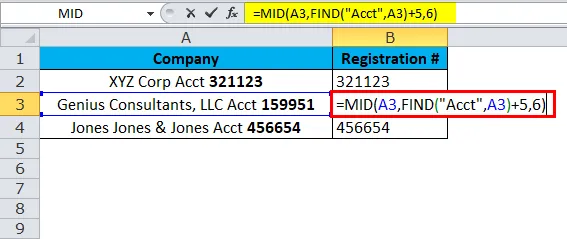
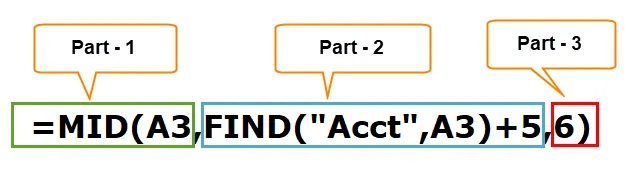
Partea 1: Această parte determină textul dorit pe care doriți să extrageți caracterele.
Partea 2: FIND funcția caută mai întâi cuvântul „ Acct ” în text și de acolo trebuie să adăugăm încă 5 caractere în listă și care să determine poziția de pornire a personajului.
Motivul pentru care trebuie să adăugăm 5 este acela că de la Acct la numărul de înregistrare este de 5 caractere, inclusiv spațiu.
Partea 3: Numărul de caractere pe care trebuie să le extragem.
Deci rezultatul va fi:
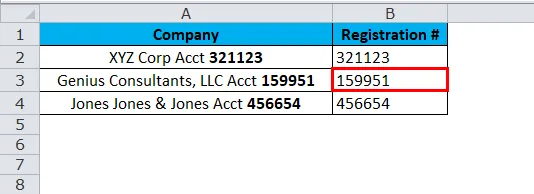
Exemplul # 5
Acum vom analiza combinația funcției DREAPTA, ÎNCHIS și MID într-un singur exemplu. Trebuie să concatenăm slash înainte (/) pentru a separa Anul, luna și ziua.
Uitați-vă la exemplul de mai jos unde avem date, dar nu există separatoare pentru un an, lună și zi.
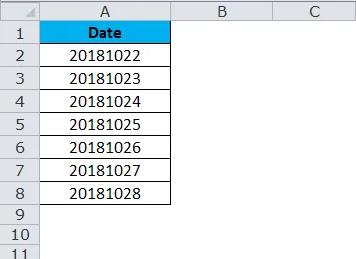
Acum, trebuie să introducem separatoare pentru anul, luna și ziua.

În primul rând, funcția DREPT extrage 2 caractere din dreapta și introduce o bară înainte (/) adică 25 /
Acum, trebuie să introducem separatoare pentru anul, luna și ziua.
A doua parte este funcția MID extrage 2 caractere pornind de la cel de-al cincilea personaj și introduce o singură versiune înainte (/)
adică 25/10 /
Partea finală este funcția LEFT extrage 4 caractere din partea stângă și introduce o lamă înainte (/)
adică 25/10/2018
Deci rezultatul va fi:
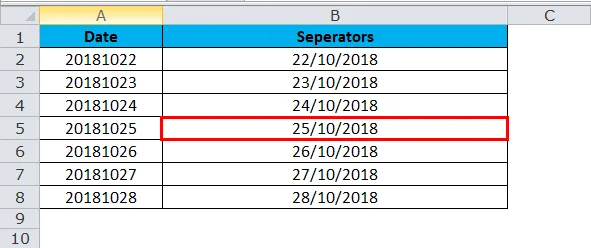
Cod VBA pentru a utiliza funcția MID
Ca și în Excel, putem folosi funcția MID și în cod VBA. Codul de mai jos ilustrează utilizarea funcției MID în macro-urile VBA.
Sub MID_Function_Example Dim Middle_String ca string Middle_String = Mid ("Excel poate face minuni", 14, 7) Msgbox Middle_String Sub Sub
Dacă rulați codul de mai sus, căsuța de mesaj va afișa minuni ca rezultat.
Lucruri de reținut despre funcția MID în Excel
- Formatarea numerelor nu face parte dintr-un șir și nu va fi extrasă sau contorizată.
- Aceasta este concepută pentru a extrage caracterele din orice parte a unui text specificat.
- Dacă utilizatorul nu specifică ultimul parametru, acesta va lua 0 ca implicit.
- Num_chars trebuie să fie mai mare sau egal cu zero. Dacă este un număr negativ, va arunca eroarea ca #VALUE.
- În cazul seturilor de date complexe, trebuie să utilizați alte funcții text precum SEARCH, FIND parametrul Num_chars.
- Utilizați funcția MID când doriți să extrageți text dintr-un șir de text, în funcție de locație și lungime.
- Funcția MID returnează textul gol dacă start_num este mai mare decât lungimea unei șiruri.
Articole recomandate
Acesta a fost un ghid pentru MID în Excel. Aici discutăm Formula MID în Excel și cum să utilizăm funcția MID în Excel împreună cu exemple practice și șabloane Excel descărcabile. De asemenea, puteți parcurge și alte articole sugerate -
- Utilizări ale funcției ȘI în Excel
- Cele mai bune exemple de funcție COLUMN în Excel
- Funcție LOOKUP în Excel
- Utilizări uimitoare ale funcției FV în Excel
- Cum se utilizează funcția MID în VBA?